u盘怎么装win10系统详细步骤-U盘如何装win10系统详细步骤
发布时间:2025-04-17 10:50:46
u盘怎么装win10系统详细步骤?这些步骤其实并不难,只要你按部就班地跟着操作,哪怕是第一次接触重装系统也完全能搞定。更何况,现在通过U盘来安装Win10已经成为主流方式,不仅速度快,而且兼容性强,适合各种品牌和型号的电脑。整个流程大致可以分为三个部分:准备工作、制作启动盘和实际安装。具体的操作,下面就来看看U盘如何装win10系统详细步骤吧。

一、u盘装系统所需工具
1、u盘要求: 8GB或以上容量的空白u盘
2、系统要求:win10专业版
3、制作要求:电脑店u盘启动盘制作工具(点击链接下载)
二、u盘装系统准备工作
1、准备合适的U盘:准备了一个容量至少为8GB的U盘。因为在制作启动盘时,系统会占用一部分存储空间,并且会对U盘进行格式化。
2、添加Letter Assigner工具:这个工具能帮助解决一些启动时可能遇到的兼容性问题。确保你下载的是适用于当前操作系统的版本。
3、下载正版系统镜像:为了保证系统安装的稳定性和安全性,建议通过正规途径下载系统镜像,可以选择访问MSDN官网,下载合适的系统镜像文件。
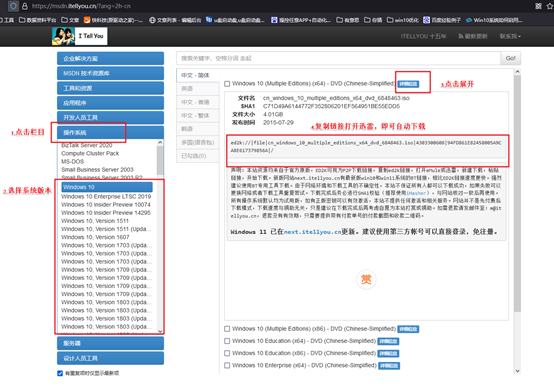
三、u盘装系统教程
1、如何制作电脑店u盘启动盘
a. 下载工具:访问电脑店官方网站,进入【下载中心】,找到并点击【立即下载】按钮来获取电脑店的启动盘制作工具。
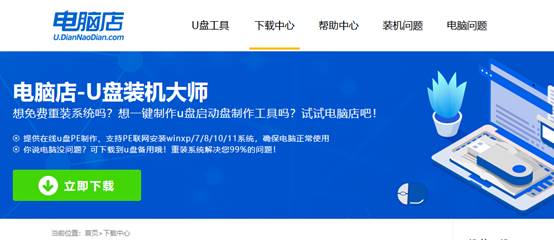
b.创建启动盘:下载并打开电脑店的U盘启动盘制作工具,插入U盘后,软件会自动识别到U盘,直接点击【全新制作】开始制作即可。
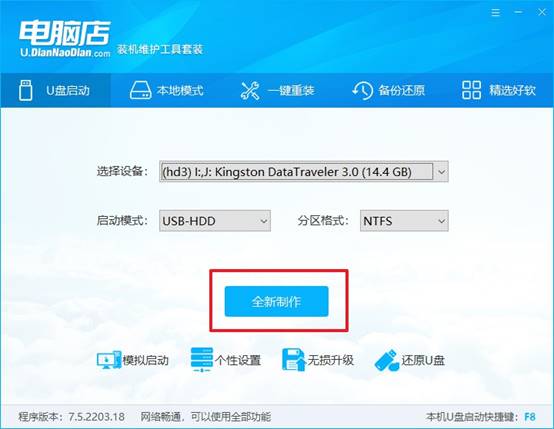
2、设置u盘为开机首选
a. 查询启动快捷键:进入电脑店官网,选择你的电脑品牌和型号,查找并确认u盘启动盘快捷键。
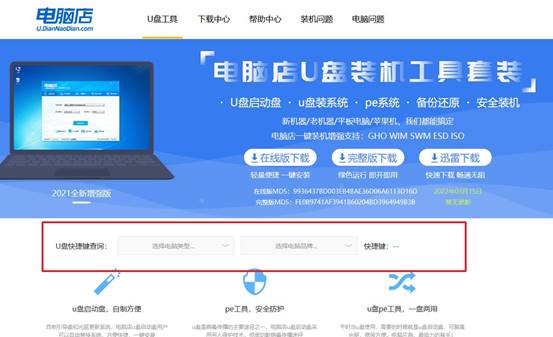
b. 选择U盘启动:重启电脑后,按下快捷键进入启动设置界面,选择U盘作为启动设备,系统将自动从U盘启动。
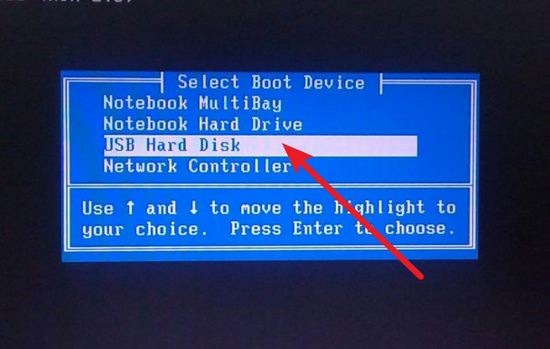
c. 进入PE环境:进入电脑店的WinPE主界面后,选择第一个选项并按下回车键,进入下一步。
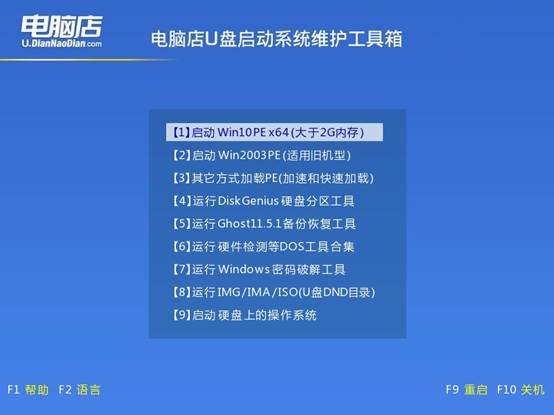
3、使用u盘装系统
a. 启动安装程序:在电脑WinPE环境中,打开桌面上的装机软件,确保系统镜像已经准备好,并且U盘启动盘可以正常识别。
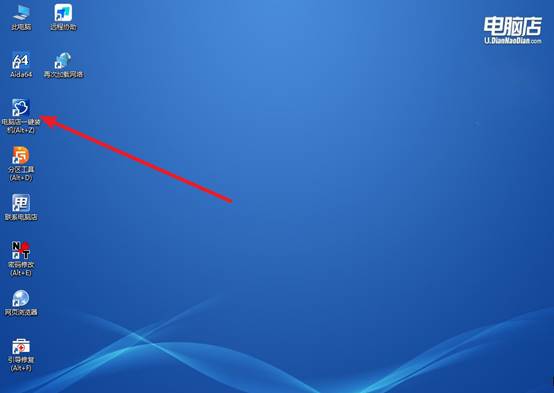
b. 执行安装操作:根据屏幕上的提示,按照步骤进行操作,点击【执行】启动系统安装。
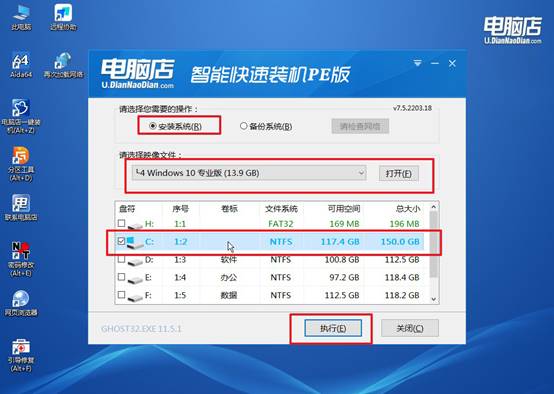
c. 一键还原:在一键还原窗口中,系统默认会勾选相关选项,点击【是】开始安装,耐心等待系统安装完成,安装过程中电脑会自动重启几次,直到系统安装完毕。
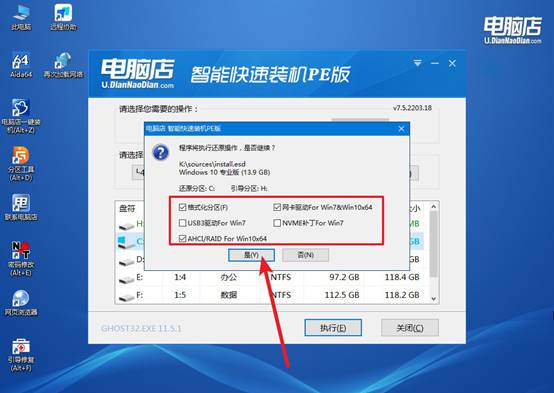
四、电脑系统相关内容
台式电脑重装系统win7不能识别U盘怎么办
方法一:优先试后置 USB 2.0 接口(黑色的)
很多主板仍保留1~2个USB 2.0口,这些口 Win7 可以原生识别,把U盘插到主板背部的黑色接口试试看。
方法二:使用PS/2键盘+主板光驱或硬盘安装驱动
如果USB接口全都失效,鼠标键盘也不能动:插上PS/2接口的老式键盘;用主板附带的光盘或提前准备的驱动包(如万能驱动、驱动总裁),安装 USB 驱动;重启后U盘、鼠标等才能恢复正常
方法三:安装完系统后,用独立工具安装USB驱动
如果你能进入系统但U盘无法用,可以先下载好驱动到硬盘(或用老接口读取),然后:安装驱动软件(离线版),扫描并安装USB驱动(重点是 Intel USB 3.0/3.1 驱动)。
上面的操作,就是本次 U盘如何装win10系统详细步骤了。你需要准备一个容量8G以上的U盘、一台可以联网的电脑、以及Win10官方镜像文件和制作工具(如电脑店)。然后就是制作u盘启动盘启动盘,设置电脑u盘启动,进入安装界面操作即可。希望今天的教程可以帮助到你。
